Ինչպե՞ս նկարի վրա տեքստ տեղադրել Word փաստաթղթում:
Լռելյայնորեն, մենք չենք կարող Word- ի փաստաթղթում պատկերն ուղղակիորեն մուտքագրել նկարում: Այս հոդվածում ես կխոսեմ Word ֆայլում նկարի վրա տեքստ տեղադրելու հարմար հնարքի մասին:
Տեղադրեք տեքստի նկարը Word փաստաթղթում ՝ օգտագործելով Text տուփը
Տեղադրեք տեքստի նկարը Word փաստաթղթում ՝ օգտագործելով Text տուփը
Դուք կարող եք տեքստային տուփ տեղադրել Word ֆայլի մեջ, ապա տեքստի տուփը քաշել նկարի վրա, խնդրում ենք արեք հետևյալ կերպ.
1, Ընտրեք նկարը, որտեղ ցանկանում եք տեքստ տեղադրել, այնուհետև, սեղմեք աջով և ընտրեք Չափը եւ դիրքը համատեքստային ընտրացանկից տե՛ս նկարը.
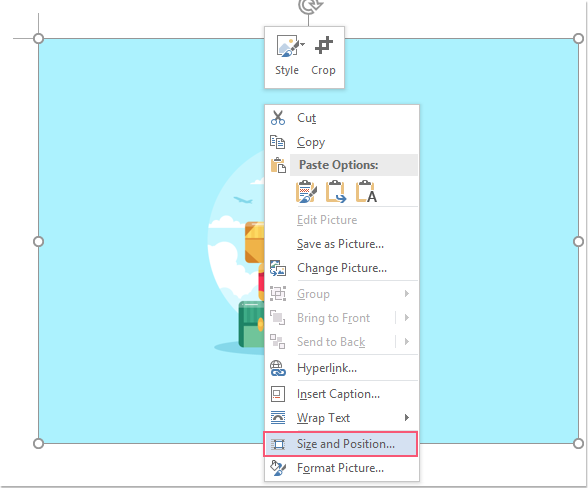
2, Մեջ նախագիծ երկխոսության տուփ, տակ Տեքստի փաթաթում ընտրեք քառակուսի տարբերակը Փաթաթման ոճը բաժին, տես նկարի նկարը.

3, Դրանից հետո կտտացրեք OK կոճակը, և այժմ խնդրում ենք կտտացնել Տեղադրել > Տեքստային տուփ > Նկարեք տեքստային տուփ, ապա նկարի վրա նկարիր տեքստի տուփ:
4, Եվ ապա, մուտքագրեք տեքստը տեքստի տուփի մեջ, ինչպես ցույց է տրված հետևյալ նկարը.

5, Տեքստը տեքստի տուփի մեջ մտնելուց հետո պահեք Ctrl ստեղն ընտրելու համար և՛ տեքստային տուփը, և՛ նկարը, ապա աջով կտտացրեք նկարին և ընտրեք խումբ > խումբ այս երկու օբյեկտները խմբավորելու համար տես նկարի նկարը.

6, Վերջապես, դուք կարող եք տեքստի տուփը ֆորմատավորել որպես ոչ լրացում և ոչ ուրվագիծ Ձևի լրացում և Ձեւի նկարագրություն առանձին տակ Նկարչության գործիքներ - Ձևաչափ ներդիր, տես նկարի նկարը.

7, Եվ հիմա, կտեսնեք, որ տեքստը տեղադրված է նկարի վրա, ինչպես ցույց է տրված հետևյալ նկարը.

Գրասենյակի արտադրողականության լավագույն գործիքները
Kutools բառի համար - Բարձրացրեք ձեր բառի փորձը Over-ի հետ 100 Ուշագրավ առանձնահատկություններ!
🤖 Kutools AI օգնականՓոխակերպեք ձեր գրածը AI-ի միջոցով - Ստեղծեք բովանդակություն / Վերաշարադրել տեքստը / Ամփոփել փաստաթղթերը / Հարցրեք տեղեկատվության համար Փաստաթղթի հիման վրա, բոլորը Word-ի շրջանակներում
📘 Փաստաթղթերի տիրապետում: Էջերի բաժանում / Միաձուլեք փաստաթղթերը / Արտահանել ընտրություն տարբեր ձևաչափերով (PDF/TXT/DOC/HTML...) / Խմբաքանակի փոխակերպում PDF-ի / Արտահանել էջերը որպես պատկերներ / Միանգամից մի քանի ֆայլ տպեք...
✏ Բովանդակության խմբագրում: Խմբաքանակի որոնում և փոխարինում Բազմաթիվ Ֆայլերի միջով / Չափափոխել բոլոր նկարները / Փոխադրել աղյուսակի տողերը և սյունակները / Աղյուսակը տեքստի վերափոխել...
🧹 Անհեշտ մաքրություն:Հեռացրու Լրացուցիչ տարածքներ / Բաժնի ընդմիջումներ / Բոլոր վերնագրերը / Տեքստային տուփեր / Hyperlinks / Լրացուցիչ հեռացման գործիքների համար այցելեք մեր Հեռացնել խումբը...
➕ Ստեղծագործական ներդիրներՆերդիր Հազար բաժանիչներ / Նշեք վանդակները / Ռադիո կոճակներ / QR Code / Շտրիխ կոդ / Անկյունագծային աղյուսակ / Հավասարության վերնագիր / Նկարի վերնագիր / Աղյուսակի վերնագիր / Բազմաթիվ նկարներ / Բացահայտեք ավելին Տեղադրեք խումբը...
🔍 Ճշգրիտ ընտրանքներ: Մատնանշել կոնկրետ էջեր / սեղաններ / ձեւավորում / վերնագրի պարբերություններ / Ընդլայնել նավարկությունը ավելին Ընտրեք հատկանիշներ...
⭐ Աստղերի բարելավումներ: Արագ նավարկեք ցանկացած վայր / կրկնվող տեքստի ավտոմատ տեղադրում / անխափան անցում փաստաթղթի պատուհանների միջև / 11 Փոխակերպման գործիքներ...
